마이너 갤러리 이슈박스, 최근방문 갤러리
마이너 갤러리 소개
Small Form Factor PC 하드웨어 / 전자기기, 디지털, IT
SFF매니저(w0wo3o)
기변마렵다(koom1004) 끄느으아아아아악(gerome94…) 섭ㅡ(ydj3511) 코더호소인(shark102) SFF_GE_A4(sffgea4) CrawlChaos(haiyoruc…)
2019-06-13
Small Form Factor PC 하드웨어 / 전자기기, 디지털, IT
SFF매니저(w0wo3o)
기변마렵다(koom1004) 끄느으아아아아악(gerome94…) 섭ㅡ(ydj3511) 코더호소인(shark102) SFF_GE_A4(sffgea4) CrawlChaos(haiyoruc…)
2019-06-13
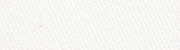
10

0
| 번호 | 말머리 | 제목 | 글쓴이 | 작성일 | 조회 | 추천 |
|---|---|---|---|---|---|---|
| 3004 | 설문 | 소속 연예인 논란에 잘 대응하지 못하는 것 같은 소속사는? | 운영자 | 25/04/21 | - | - |
| 606664 | 공지 | ※SFF 갤러리 통합 공지※ |
SFF매니저 |
22.11.24 | 102899 | 32 |
| 1160107 | 공지 | [공지] 컴퓨터(电脑) 분류에 대한 재안내 [54] |
Lp글카가주도하는질서 |
24.10.30 | 20643 | 61 |
| 387864 | 공지 | SFF 갤러리 이용 안내 [17] | 운영자 | 21.12.03 | 35121 | 49 |
| 477823 | 공지 | SFF 갤러리 용어사전.DIC [26] |
ㅣㅂㅣ |
22.04.05 | 56391 | 63 |
| 562003 | 공지 | 베스트 슾붕 낮은 쿨러들 Rev 4 - 고해상도 이미지로 변경 [6] | 랭각학사(175.203) | 22.09.18 | 48227 | 38 |
| 1291875 | 일반 | Esim으로 갈아탈까요 [4] |
clearlife |
08:15 | 37 | 2 |
| 1291874 | 일반 | 요즘 삶이 바쁘니 게임할 시간도 없고 [6] |
CAD |
08:06 | 60 | 0 |
| 1291873 | 일반 | 드디어 련산기 근대화작업 끝 [2] |
물만 |
08:06 | 51 | 2 |
| 1291870 | 일반 | 유플러스는보안걱정없는데 [1] |
jbgoa |
07:55 | 66 | 3 |
| 1291869 | 일반 | 글댓비는 과학이다 [9] |
끄느으아아아아악 |
07:37 | 157 | 2 |
| 1291868 | 일반 | SK 폰 1회선에 태블릿 2회선 쓰는데 3대나 바꿔야하네 |
ㅇㅇ |
07:36 | 57 | 0 |
| 1291867 | 🐹빅첩 | 글카랑 파워에서 고주파 동시에 올라온다.. [4] |
동띵 |
07:22 | 69 | 0 |
| 1291865 | 일반 | 아트뮤 보조배터리 리뷰 올라왔네요 [4] |
clearlife |
07:13 | 106 | 3 |
| 1291864 | 일반 | 아침의 z13벤치 [3] |
일레임 |
06:48 | 99 | 0 |
| 1291863 | 일반 | 긱바 써멀이 핑계인 이유 [4] |
clearlife |
06:32 | 163 | 0 |
| 1291862 | 🐹빅첩 | 5090 인텔보드인질셋 [4] |
슬로시엔 |
06:26 | 150 | 0 |
| 1291861 | 일반 | C언어 진짜 돌겠네요 [2] |
clearlife |
06:21 | 171 | 1 |
| 1291860 | 일반 | 씨퓨 100w 차이 큼? [4] |
르끔찍 |
06:20 | 84 | 0 |
| 1291859 | 일반 | 내가 슾갤을 1시간동안 멈췄다 |
clearlife |
06:05 | 77 | 0 |
| 1291858 | 일반 | 왜 벌써 5시임 [4] |
동띵 |
05:00 | 128 | 1 |
| 1291857 | 일반 | 노양지과하게 슾갤을 켜는 나 [1] |
ㅇㅇ |
04:59 | 56 | 0 |
| 1291856 | 일반 | 킅 대충 원리 설명한거 박제 있긴한데 [4] |
clearlife |
04:59 | 133 | 0 |
| 1291855 | 📦거래 | 660P nvme 2테라 PanDa 완료 |
ITX |
04:36 | 1427 | 6 |
| 1291854 | 일반 | 지금 50만원 주고 4060 lp 사기 vs [4] |
ㅇㅇ |
04:33 | 141 | 0 |
| 1291853 | 🛒살거 | 천교복 샀다 [8] | ㅇㅂㅇ(125.178) | 04:15 | 232 | 2 |
| 1291852 | 일반 | 도커에 openwrt가 올라가네? | ㅇㅇ(121.144) | 04:08 | 126 | 0 |
| 1291851 | 일반 | 795스7 벌써 이상하네 [14] |
chocosobo |
03:56 | 205 | 0 |
| 1291849 | 📦거래 | 싸타 ssd 2.5 1t 삽니당 [2] |
고등어조람 |
03:51 | 1329 | 0 |
| 1291848 | 일반 | 그러면 tv연결되는 ip 회선은 인터넷 연결해도 무제한 이라는거지? [10] |
피짜냠 |
03:25 | 304 | 2 |
| 1291847 | 일반 | 일단 5090 전력제한 80퍼 뀨오삼디 ppt 140에서 꺼지진 않네 [2] |
Cyclone_Joker |
03:10 | 213 | 1 |
| 1291846 | 일반 | 5600G는 아드레날린 업뎃막힌지 반년됐네 |
RENJTlNJREUK |
03:07 | 155 | 0 |
| 1291845 | 일반 | 열우익 파워 터진 썰 [4] |
덴마겐조 |
03:06 | 237 | 2 |
| 1291844 | 🛒살거 | 너의 배(belly)는 게이밍 배(belly)다. [2] |
경라디언 |
03:04 | 290 | 1 |
| 1291843 | 일반 | 미시 한대 예토전생시킴 [1] |
박여울 |
03:01 | 230 | 0 |
| 1291842 | 일반 | 그래서 이거 아직도 되나요 [2] |
하레퀴나드 |
02:57 | 184 | 0 |
| 1291841 | 일반 | L9i 쿨러보다 axp-x36 쿨러가 성능 더 좋았죠? [9] |
ITX |
02:48 | 187 | 1 |
| 1291840 | 일반 | 이거 팔긴 판거야? |
Bartolome_Mubon |
02:45 | 129 | 0 |
| 1291838 | 일반 | kt qos푸는법이 있다고 ??? [5] |
나눔추 |
02:39 | 431 | 1 |
| 1291837 | 🛒살거 | :) ㅂㅅ 슾붕능지 [4] |
김숙자 |
02:38 | 576 | 2 |
| 1291836 | 일반 | 좀 뜨?거운가? [2] |
kukugugu |
02:36 | 96 | 0 |
| 1291835 | 일반 | 5090철은 ㄹㅇ 환상종이네 [8] |
sous |
02:31 | 319 | 0 |
| 1291834 | 일반 | 5090 고주파 좆되네 [7] |
Cyclone_Joker |
02:14 | 365 | 0 |
| 1291833 | 일반 | 사과책이 옵션질의 새로운 지평을 열었군요 [10] |
김하늘의따귀를때리는마르코 |
02:12 | 294 | 1 |
| 1291832 | 일반 | 혹시 s22 울라리 진동모터 이슈 있는거 있던가 [4] |
ㅇㅇ |
02:07 | 226 | 0 |
| 1291831 | 일반 | 무어쓰레드 [2] |
가재맨 |
02:04 | 209 | 1 |
| 1291830 | 일반 | 터프랑 프라임 차이가 뭐지 [8] |
제키 |
01:59 | 224 | 0 |
| 1291829 | 일반 | 근데 진지하게 아크 b580 어떰 [12] |
려잉⏰ |
01:57 | 323 | 1 |
| 1291828 | 일반 | 요 인클로저 좀 꼴릴지도 |
10리터이상안슾 |
01:56 | 229 | 0 |
| 1291827 | 일반 | 근데 크트 제한 푸니까 부담이없음 [8] |
려잉⏰ |
01:55 | 245 | 1 |
| 1291826 | 일반 | 쿠팡에서 에어팟 프로2 샀는데 [3] |
우스곰 |
01:52 | 154 | 0 |
| 1291825 | 일반 | 아니 눈쟁이 얘도 폼디 간보네 [8] |
RENJTlNJREUK |
01:51 | 386 | 1 |
| 1291824 | 일반 | 앞으로 래거 상회입찰 [3] |
가재맨 |
01:50 | 172 | 8 |
| 1291823 | 일반 | 십덕 공유기쓰면 qos 우회 가능한거 아님? [4] |
피짜냠 |
01:49 | 240 | 0 |
| 1291822 | 일반 | 눔나후기 [4] |
sff_nv |
01:49 | 234 | 1 |
| 1291821 | 일반 | 슾갤 글 실베갔다 |
sous |
01:48 | 236 | 9 |
| 뉴스 | 멜로망스, ‘로망스 익스프레스’ 하이라이트 메들리 공개 | 디시트렌드 | 04.25 |
댓글 영역
획득법
① NFT 발행
작성한 게시물을 NFT로 발행하면 일주일 동안 사용할 수 있습니다. (최초 1회)
② NFT 구매
다른 이용자의 NFT를 구매하면 한 달 동안 사용할 수 있습니다. (구매 시마다 갱신)
사용법
디시콘에서지갑연결시 바로 사용 가능합니다.